Android에서 클립보드에 액세스하는 방법

복사하여 붙여넣는 기능은 모든 Android 스마트폰이나 태블릿에 있는 간단하고 기본적인 기능입니다. 전문가 팁을 통해 클립보드를 더욱 효과적으로 활용해보세요.
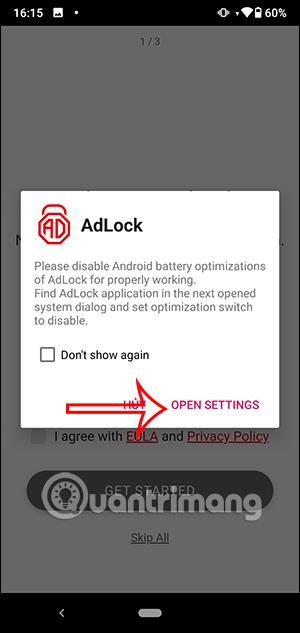
이제 AdLock 광고 차단 도구에 사용자가 설치하고 경험할 수 있는 모바일 버전이 있습니다. AdLock의 모바일 버전에는 컴퓨터 AdLock 과 동일한 기능이 있어 웹 브라우저와 게임에서 광고를 제거합니다. 웹 검색 시 귀하의 개인 데이터도 안전하며, 어떠한 사용자 데이터도 수집하거나 저장하지 않습니다. 아래 기사에서는 휴대폰에서 AdLock 애플리케이션을 사용하는 방법을 안내합니다.
Android에서 AdLock 애플리케이션을 사용하는 방법
1 단계:
우선, 아래 APK 링크를 따라 Android에 AdLock 애플리케이션을 다운로드해야 합니다.
2 단계:
설치가 완료되면 사용자는 apk 파일을 클릭하여 설치를 진행합니다. 다음으로 애플리케이션은 사용자에게 애플리케이션에 대한 배터리 최적화 모드를 끄도록 요청합니다. 설정 열기를 클릭합니다 . 이제 AdLock이 시스템의 백그라운드에서 실행되도록 비최적화 모드로 전환 해야 합니다 .
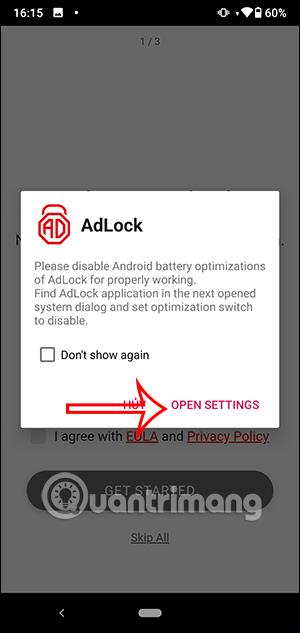
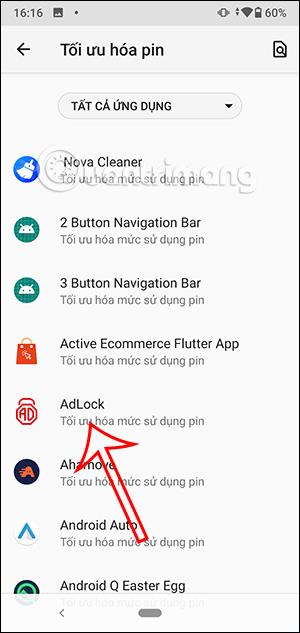
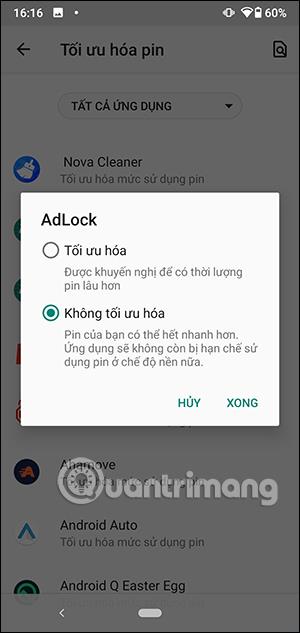
3단계:
애플리케이션 인터페이스로 돌아가 애플리케이션 용어를 클릭한 다음 시작하기를 선택하여 애플리케이션을 사용합니다.

4단계:
먼저, 애플리케이션이 전화기의 VPN에 연결 됩니다. 애플리케이션 인터페이스에서 켜기를 클릭하면 애플리케이션의 광고 차단 기능이 활성화됩니다 .
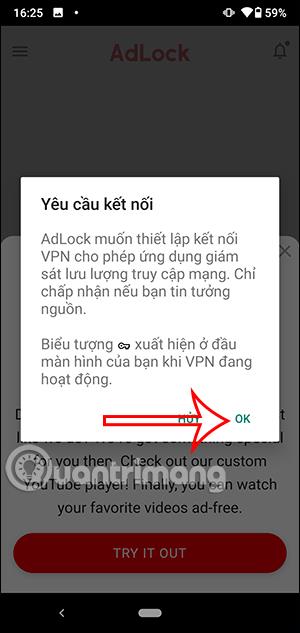
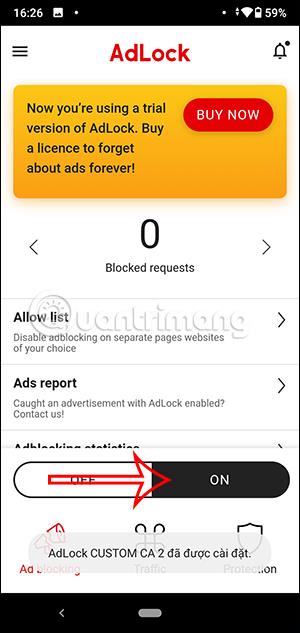
5단계:
이 시점에서 사용자는 차단된 광고 수 와 절약된 공간을 확인할 수 있습니다. AdLock을 사용하지 않는 웹사이트를 추가하려면 허용 목록을 클릭하세요 .
사용자는 점 3개 아이콘을 클릭 하고 항목 추가를 선택하여 웹사이트 URL을 입력하거나 가져오기를 클릭하여 txt 파일을 다운로드합니다.
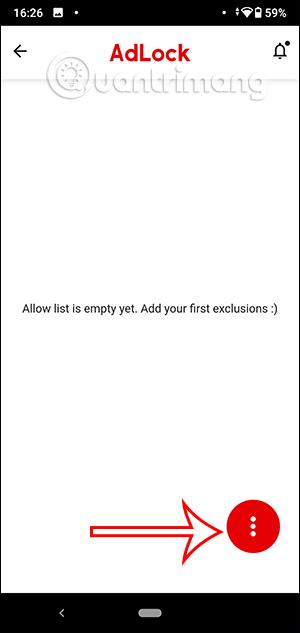

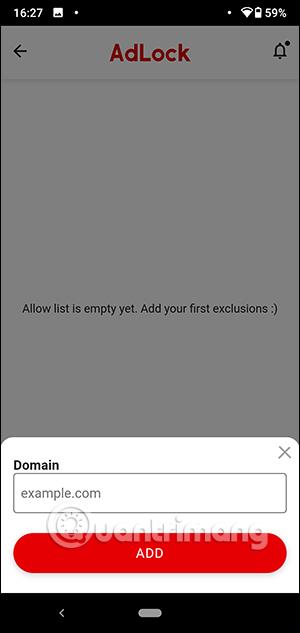
6단계:
휴대전화에 설치한 애플리케이션의 광고 차단 기능을 켜거나 끄려면 교통정보를 계속 클릭하세요 . 아이콘마다 용도가 다릅니다.
하고 싶은 콘텐츠를 선택한 후 아래 신청을 클릭하세요 .

7단계:
보호를 계속 클릭하여 차단된 추적기와 위험 수를 확인하세요.
사용자는 추적을 방지하려면 추적 방지 기능을 , 사기성 웹사이트, 악성 웹사이트 등으로부터 사용자를 보호하려면 안전 브라우징을 켜야 합니다.
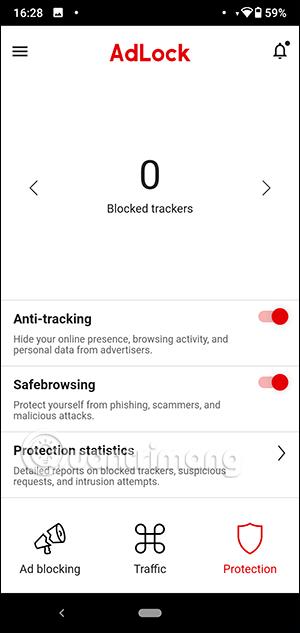
8단계:
대시 3개 아이콘을 클릭 하고 설정 을 선택합니다 . 애플리케이션 설정 인터페이스로 전환하고 DNS를 클릭합니다 .
이제 사용하려는 DNS 서버를 클릭하여 선택할 수 있습니다 .
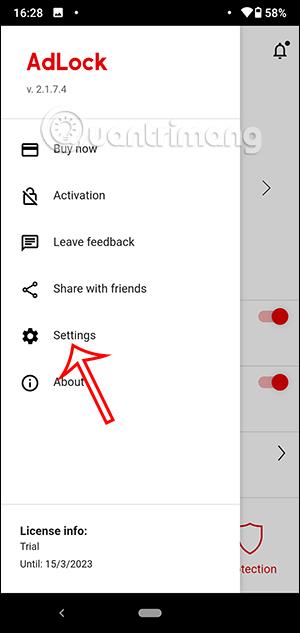
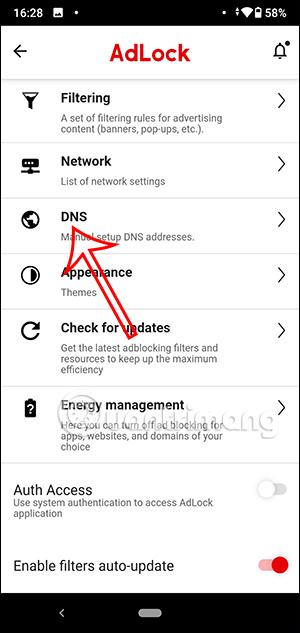
9단계:
또한 필터링을 클릭하면 광고 필터를 클릭하여 애플리케이션에서 필터를 켤 수 있습니다 .
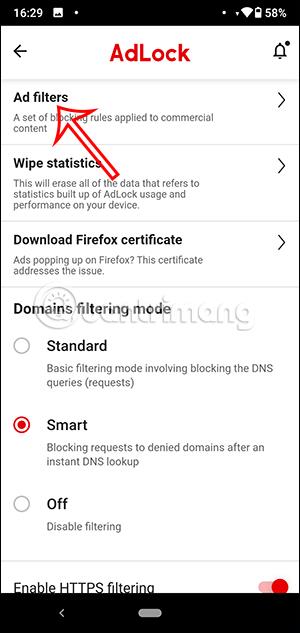
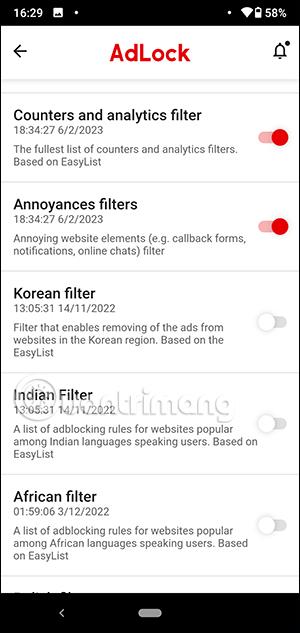
복사하여 붙여넣는 기능은 모든 Android 스마트폰이나 태블릿에 있는 간단하고 기본적인 기능입니다. 전문가 팁을 통해 클립보드를 더욱 효과적으로 활용해보세요.
Samsung Galaxy 기기에서 캘린더 앱을 제거하여 인터페이스를 간소화하고 Google 캘린더의 기능을 활용하는 방법.
Android의 비디오 압축기 및 변환기 애플리케이션은 비디오 크기를 압축하고 비디오 형식을 MP4, MKV, AVI 등 오늘날 널리 사용되는 형식으로 변환하는 데 도움이 됩니다.
최신 One UI 3.0(Android 11 기반)에서 제공하는 10가지 유용한 팁을 통해 삼성 기기의 유용성과 기능성을 극대화하세요.
Galaxy S20에서는 애플리케이션을 알파벳순으로 배열하여 더욱 빠르게 찾을 수 있습니다. 효과적인 앱 관리를 위해 이 단계를 따라해 보세요.
Screen Stopwatch 애플리케이션은 기기 사용 시간을 기준으로 Android 배경화면을 설정하고 잠금 해제 시 시간을 자동으로 계산합니다.
오늘 기사에서는 Google Play 스토어에서 역대 가장 인기 있는 Android 앱을 살펴보고 최신 정보와 기능을 제공합니다.
Android 휴대폰에서 Wi-Fi 핫스팟 속도를 높이는 방법은 해당 Android 휴대폰에서 Wi-Fi 핫스팟을 사용할 때 네트워크 액세스 속도를 높이는 데 도움이 됩니다.
One UI 3.1을 실행하는 삼성 휴대폰에서 화상 통화 효과를 쉽게 사용할 수 있는 방법과 다양한 설정을 알아보세요.
Galaxy S20 제품군은 사용자가 제스처 탐색을 활성화하고 탐색 모음에서 3개 버튼의 순서를 변경할 수 있도록 지원합니다.








